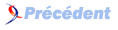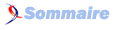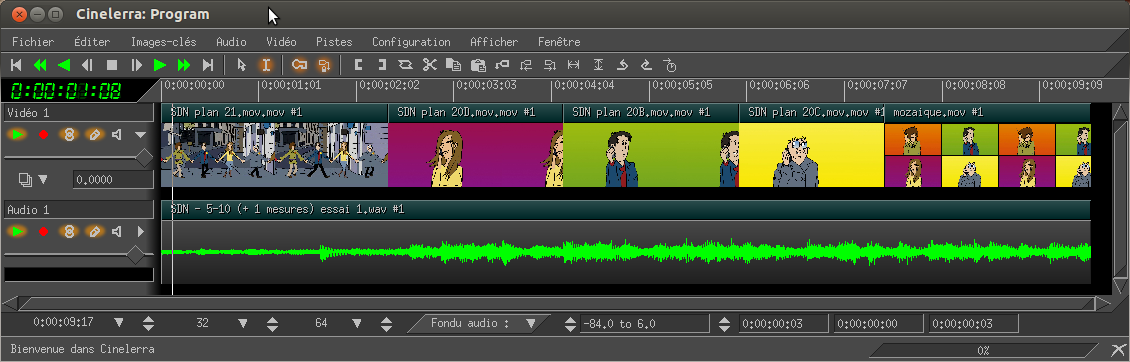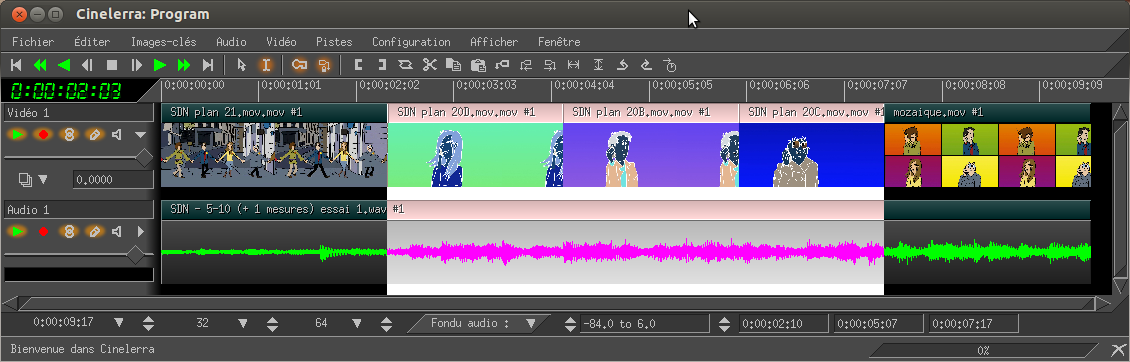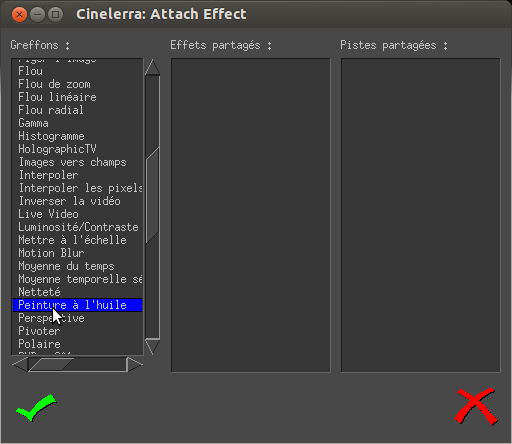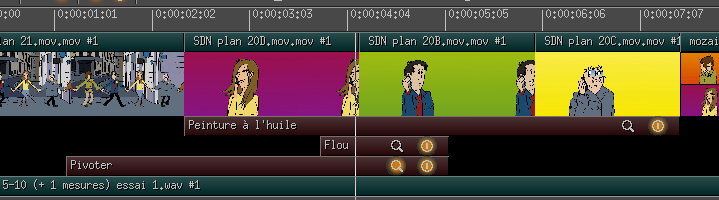IX. Ajouter un effet▲
Pour être plus précis et imagés, nous parlerons ici de filtre, que l'on applique sur nos images pour les voir différemment.
Les filtres sont des modules générant des transformations au niveau des informations numériques de vos médias. La normalisation, l'égalisation, l'amplification, etc. pour le son, l'ajustement de la balance des couleurs, la correction gamma, le désentrelacement, etc. pour l'image, sont autant de procédés ajustables pour améliorer votre matière audio et vidéo.
Les filtres permettent aussi de créer des effets spéciaux qui n'existent pas dans la réalité du tournage que l'on va décider de générer en postproduction. La réverbération, l'inversion du sens pour le son ou le floutage, le recadrage pour l'image permettent de réaliser ce qu'on appelle en postproduction, des « trucages ».
Les fondus audio et vidéo sont également des trucages (voir le chapitre Fondus) ainsi que les effets audio et vidéo (qui se retrouvent dans différents chapitres ; vous les trouverez en fonction de vos besoins).
Cinelerra propose de nombreux effets audio et vidéo dont certains sont développés dans ce livre. Vous les découvrirez donc spécifiquement en fonction de leur utilité au fur et à mesure.
Ils s'appliquent sur une piste ou une sélection, audio ou vidéo. Il est possible d'appliquer plusieurs filtres à la même piste ou à la même sélection.
Le but de ce chapitre s'inscrit simplement dans la logique de cette section : vous faire la main sur ce logiciel en abordant toutes les étapes d'un montage de base.
Vous apprendrez comment ajouter un filtre (davantage pour sa simplicité et ses vertus pédagogiques que pour son utilité réelle) : par exemple l'effet Peinture à l'huile.
Note : pour cet exercice, il est important de vérifier que le bouton soit éteint avant de commencer.
IX-A. Ajouter l'effet▲
À cette étape de notre montage, nous désirons donc appliquer ce filtre sur la partie du montage comportant les trois plans du milieu.
Pour cela, il existe deux approches :
IX-A-1. Avec un raccourci clavier▲
Cette méthode est préférée avec Cinelerra. Tout d'abord, activez (armez) la piste sur laquelle vous voulez travailler et seulement celle-ci (MAJ+CLIC GAUCHE sur le bouton ![]() ). Sélectionnez-la portion sur laquelle appliquer un effet grâce à l'outil mode d'édition couper - coller (
). Sélectionnez-la portion sur laquelle appliquer un effet grâce à l'outil mode d'édition couper - coller (![]() ), CLIC GAUCHE sur la piste au début de la zone où vous voulez appliquer l'effet, maintenez et lâchez au-dessus de la fin de la zone.
), CLIC GAUCHE sur la piste au début de la zone où vous voulez appliquer l'effet, maintenez et lâchez au-dessus de la fin de la zone.
Astuce : Pour plus de confort de travail, n'hésitez pas à zoomer/dézoomer dans la ligne de temps. Pour cela, inutile d'essayer le CTRL+MOLETTE directement sur la ligne de temps. Sur Cinelerra, il faut modifier la Durée visible sur la timeline dans le menu situé en bas à gauche de la fenêtre de la timeline, ou via les boutons HAUT et BAS, ou encore la molette de la souris lorsque le curseur est dessus. C'est un peu différent mais le réflexe s'acquière très vite.
Ensuite faites un CLIC DROIT sur la piste à l'endroit de la sélection, et choisissez Attacher un effet.

Une fenêtre s'ouvre, vous y trouverez la liste des effets proposés dans cette version de Cinelerra.
Choisissez Peinture à huile, validez, et le tour est joué : le filtre apparaîtra sous la forme d'une barre de couleur portant le nom de l'effet, située en bas de la piste, dans la zone sélectionnée.

Pour retirer ce filtre, soit vous pouvez annuler votre action avec Z (CTRL+Z fonctionne aussi), soit faire un CLIC DROIT sur la barre et choisir Détacher.
IX-A-2. Avec la souris▲
Même démarche que précédemment jusqu'à la sélection de la zone, puis allez dans la fenêtre des Ressources sur Video Effect. Sélectionnez l'icône de l'effet par un CLIC GAUCHE, maintenez enfoncé et lâchez dans la zone sélectionnée. L'effet apparaîtra de la même façon.
IX-B. Paramétrer l'effet▲
À droite de la barre représentant le filtre, vous trouverez deux boutons.

Allumer ou éteindre le bouton de droite revient à activer-désactiver le filtre. Cliquer sur le bouton de gauche (la loupe) permet de paramétrer plus subtilement l'effet. Une fenêtre apparaît, propre au filtre que vous utilisez. Dans le cas de la peinture à l'huile, on peut par exemple modifier le rayon et utiliser ou non l'intensité :
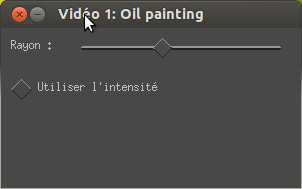
et voilà le travail :

IX-B-1. Superposer les effets sur la même piste▲
Vous n'êtes pas obligés de vous réduire à un seul effet : les filtres s'empilent sans problème, chacun sur une zone différente.
En revanche, la position verticale des filtres va largement influer sur le rendu. Pour la modifier, faites un CLIC DROIT sur la barre représentant l'effet que vous voulez déplacer, et sélectionnez Déplacer vers le haut ou déplacer vers le bas, suivant votre choix.